Comment éclaircir l'écran de The Freestyle ?
Le projecteur portable de Samsung, The Freestyle, est "tout terrain", a un design compact et peut être utilisé partout et à tout moment. Qu'il s'agisse d'un mur, d'un plafond, d'un sol ou d'une autre surface, tu peux projeter ton image où tu le souhaites. Tu peux emmener The Freestyle partout avec toi. Apprends à régler le Mode d'Image en fonction de ton environnement pour profiter d’images clairs où que tu sois, qu'il s'agisse d'un salon ou d'un camping.
Lorsque tu utilises le projecteur dans un endroit lumineux, l'image projetée peut sembler relativement sombre. Dans ce cas, éteins les lumières ou tire les rideaux pour assombrir la pièce. Les images peuvent également sembler plus claires et plus lumineuses si tu rapproches le projecteur de la surface sur laquelle tu projettes le contenu.

Vérifier les réglages de l'image
Dans les espaces lumineux, tu peux régler le Mode d'Image pour qu’elle soit plus claire et nette. La luminosité du Freestyle est de 550 LED Lumens (de 30 pouces à 100 pouces), ce qui permet d'obtenir une image uniforme quelle que soit la taille de l'écran ou la distance de visualisation.
Un Lumen LED est une unité qui exprime la luminosité perçue par l'œil humain et fait référence à la quantité totale de lumière émise par une source lumineuse. Tout comme une source de lumière telle qu’une LED ou un laser, tu peux obtenir une image plus lumineuse à partir de ton Freestyle en augmentant la saturation (une autre notation, ANSI Lumen, est une mesure de la luminosité de l'écran selon l'American National Standards Institute).
La lentille de la LED de The Freestyle est garantie pour environ 20 000 heures de visionnage sur la base de la durée de vie optique. Au-delà de cette période de garantie, la LED ne s'éteint pas, mais la performance de luminosité peut légèrement se détériorer.
Remarques :
- La lentille de la LED peut être remplacée. Si besoin, rends-toi dans un centre de service Samsung pour obtenir plus d’assistance.
- Clique ici pour apprendre comment résoudre les problèmes d'utilisation de The Freestyle.
Si tu te trouves dans un espace lumineux, changer le Mode d'Image et passer en mode Dynamique peut t'aider à obtenir une image plus claire et plus nette.
1. Allume ton Freestyle et appiez sur le bouton Home (Maison) de la télécommande.

2. Sélectionne Menu et navigue jusqu'aux Paramètres.

3. Sélectionne Tous les paramètres > Image > Mode Image.

4. Sélectionne Dynamique.

1. Allume le Freestyle et appuie sur le bouton Home (Maison) de la télécommande pendant plus de 2 secondes.

2. Lorsque le pavé numérique virtuel s'affiche, appuie sur la touche haute du pavé directionnel pour naviguer jusqu'aux Paramètres.

3. Sélectionne Tous les paramètres.

La fonction Auto Keystone transforme rapidement et précisément l'image en un écran rectangulaire plat de 16:9, et ce quel que soit l'angle de projection. Si le calibrage ne s’effectue pas correctement, vérifie les points suivants :
Cas 1. Si le film de protection de l'objectif n'est pas retiré, le calibrage Keystone risque de ne pas s’effectuer correctement. Utilise la fonction après avoir ôté le film. Si nécessaire, essuie l'objectif avec un chiffon doux. Sois précautionneux, il est très sensible à la poussière.

Cas 2. Lorsque la fonction Auto Keystone est activée, un étalonnage précis peut être rendu difficile en fonction de l'angle d'installation ou de l'angle de projection de votre Freestyle. Assure-toi que le logo Samsung est face au sol. En cas de projection depuis le plafond, assure-toi qu'il est installé à un angle de 45° ou plus par rapport au plafond. Si la fonction Auto Keystone ne fonctionne pas, un réglage manuel peut être nécessaire. Règle l'angle d'installation et l'angle de projection du produit en te référant à l'image ci-dessous.
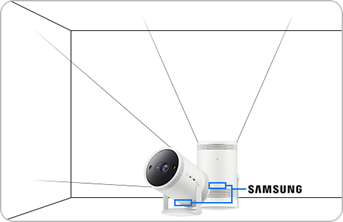
Remarque : la projection peut être affectée par l'éclairage extérieur, l'environnement, la distance ou la surface de projection.
Remarques :
- Si tu rencontrez des problèmes avec ton projecteur Samsung, vérifie si des mises à jour logicielles sont disponibles, car elles peuvent être la solution à ton problème.
- Les captures d'écran et les menus de l'appareil peuvent varier selon ton modèle et la version du logiciel.
Merci d'avoir partagé votre avis avec nous!
Veuillez svp répondre à toutes les questions.
RC01_Static Content : This text is only displayed on the editor page
